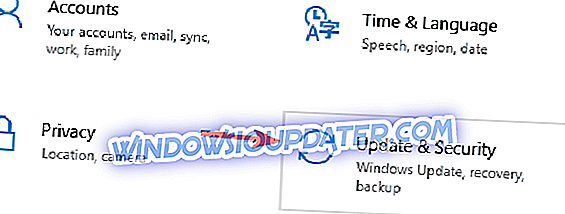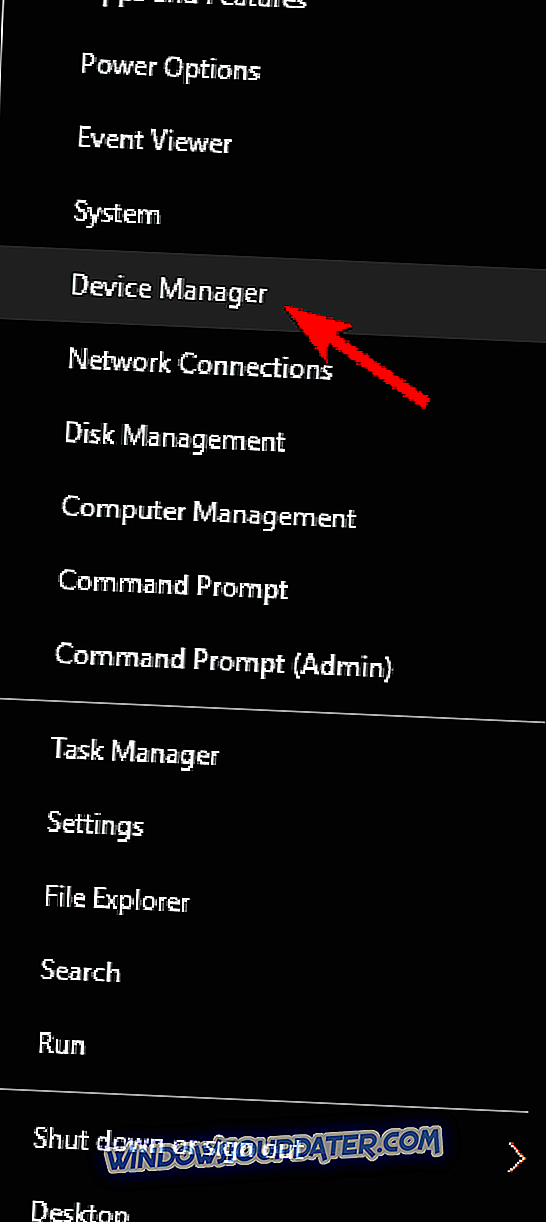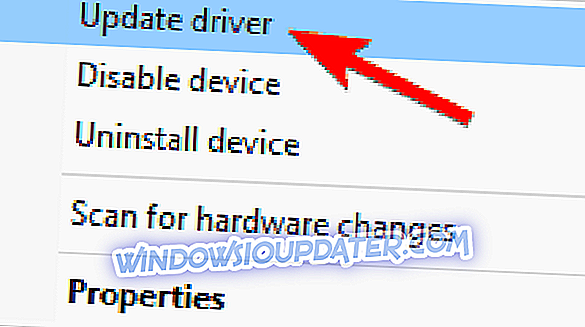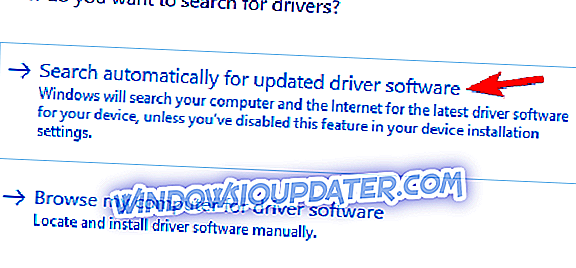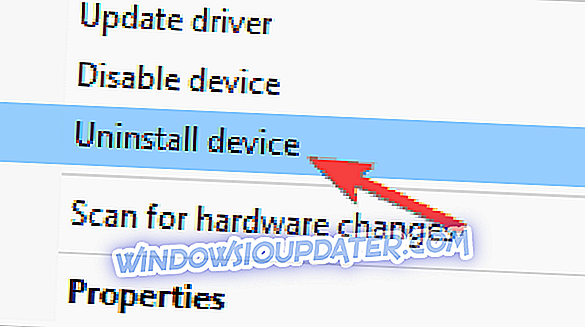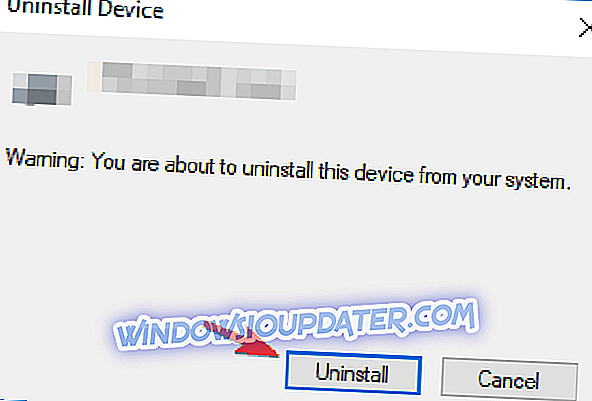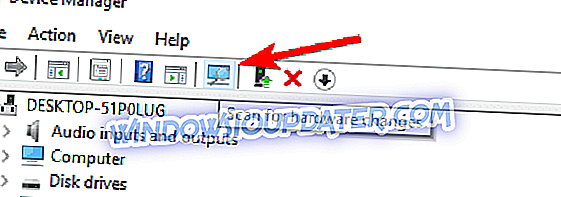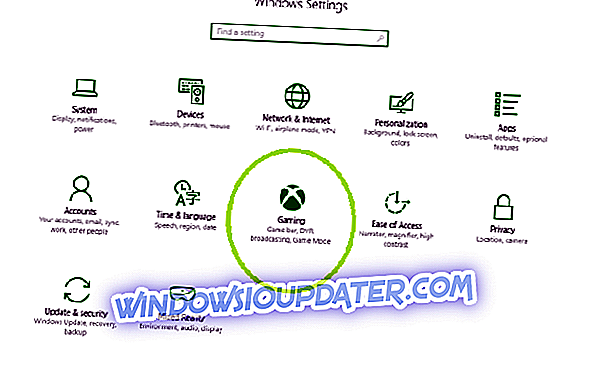ДисплаиЛинк је технологија дизајнирана за повезивање два или више екрана на рачунар помоћу УСБ-а, али корисници пријављују неке проблеме са ДисплаиЛинк и Виндовс 10, па покушајмо да поправимо ове проблеме.
Иако технологија ДисплаиЛинк има своје предности, она је далеко од савршеног, а повремено се могу појавити проблеми и узроковати вам неке неугодности, али не брините, имамо неколико рјешења која вам могу помоћи.
Како поправити честе проблеме са ДисплаиЛинк оперативним системом Виндовс 10
Многи корисници користе технологију ДисплаиЛинк, али понекад се могу појавити проблеми са ДисплаиЛинк-ом. Што се тиче проблема, ево неких уобичајених проблема које су корисници пријавили:
- ДисплаиЛинк не ради - Ако имате овај проблем, покушајте поново да инсталирате своје ДисплаиЛинк драјвере и проверите да ли то помаже.
- ДисплаиЛинк приказује само један монитор - Понекад ДисплаиЛинк може приказати само један монитор. Ако се то догоди, обавезно изаберите опцију Прошири из поставки приказа.
- ДисплаиЛинк ХДМИ не ради - Понекад ХДМИ неће радити са вашим ДисплаиЛинк монитором. Ако се то догоди, ажурирајте све своје управљачке програме и провјерите да ли то рјешава проблем.
- ДисплаиЛинк видео не ради - Овај проблем се може појавити ако користите УСБ 2.0 везу. Ако можете, пребаците се на УСБ 3.0 порт и проверите да ли је проблем још увек присутан.
- ДисплаиЛинк црни екран - Овај проблем се може појавити због функције Нвидиа Схаре, али када је онемогућите, проблем треба ријешити.
Решење 1 - Поново инсталирајте ДисплаиЛинк драјвере
Корисници су пријавили Блуе Сцреен оф Деатх грешке док су користили два или више монитора на својим рачунарима, иу овом случају, узрок проблема је обично ДисплаиЛинк управљачки програм, па покушајмо да га поново инсталирамо:
- Преузмите ДисплаиЛинк Инсталлатион Цлеанер.
- Преузмите најновије ДисплаиЛинк драјвере.
- Покрените софтвер ДисплаиЛинк Инсталлатион Цлеанер. Овај алат ће уклонити све ДисплаиЛинк програме и управљачке програме током овог процеса.
- Када се процес деинсталације заврши, поново покрените рачунар.
- Када се рачунар поново покрене, инсталирајте преузете управљачке програме за ДисплаиЛинк.
- Након што инсталирате управљачке програме, рачунар ће се поново покренути.
- Када се Виндовс 10 поново покрене, идите на Сеттингс> Систем> Дисплаи и подесите мониторе.
Решење 2 - Проверите Прошири ову опцију приказа
Корисници су пријавили да њихов приказ није приказан у поставкама приказа након што су га онемогућили. Ово је нормално понашање када одаберете Прикажи само на 1 или било који други монитор у поставкама приказа. Ова опција се користи када желите да радите само на већем екрану, али нећете моћи да видите додатне мониторе у поставкама приказа.
Да бисте решили овај проблем, само морате да означите опцију Прошири ову опцију приказа у поставкама екрана и кликните Примени да бисте сачували промене.
Решење 3 - Користите УСБ 2.0 кабл или УСБ 2.0 порт
Корисници такође пријављују неке проблеме са ДЛ-3ккк и ДЛ-5ккк УСБ доцкинг станицама. Према њима, ако користите УСБ 3.0 кабл, можда ћете имати проблема са звуком. Морамо напоменути да ово питање утиче само на уређаје за репродукцију, као што су слушалице, звучници и монитори, који су прикључени на вашу прикључну станицу.
Колико знамо, овај проблем је узрокован проблематичним УСБ 3.0 драјвером у оперативном систему Виндовс 10, а тренутно решење је коришћење УСБ 2.0 кабла за повезивање прикључне станице са рачунаром, или уместо тога користите УСБ 2.0 порт.
С друге стране, неколико корисника је имало проблема са ДисплаиЛинк-ом док су користили УСБ 2.0 везу. Након повезивања монитора са УСБ 3.0 портом, проблем је потпуно решен и све је поново почело да ради.
Решење 4 - Користите Подешавања екрана да бисте променили резолуцију
У неким случајевима корисници не могу да промене режим приказа или резолуцију свог спољног монитора помоћу менија иконе ДисплаиЛинк. Ово није велики проблем, али у Виндовсу 10, да би се променила резолуција екрана спољног монитора, морате да користите подешавања екрана из Виндовса 10.
Решење 5 - Огледало примарног екрана
Корисници се такође жале да не могу да уђу у режим Таблет док су спољни монитори повезани, а то је нормално понашање док екстерни монитори проширују главни екран. Да бисте ушли у режим Таблет, ваши екстерни монитори морају да прикажу примарни екран.
Ако и даље имате проблема са хардвером или једноставно желите да их избегнете у будућности, препоручујемо вам да преузмете ову алатку (100% безбедну и тестирану од нас) да бисте поправили различите проблеме са рачунаром, као што је отказивање хардвера, злонамерни софтвер и филе лосс.
Решење 6 - Покрените алатку за решавање проблема
Ако имате проблема са ДисплаиЛинк-ом, проблем може бити грешка у вашем систему. Међутим, Виндовс има уграђене алате за решавање проблема који би могли да реше овај проблем. Да бисте решили проблем, морате да покренете уграђени алат за решавање проблема на следећи начин:
- Отворите апликацију Поставке . То можете урадити помоћу Виндовс Кеи + И пречице.
- Сада идите на одељак Упдате & Сецурити .
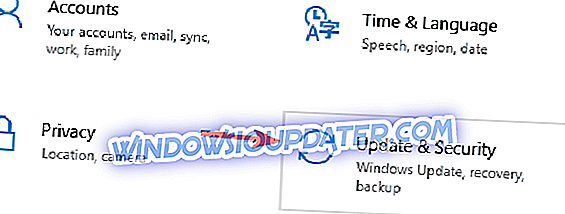
- Изаберите Троублесхоот из левог окна. Сада изаберите Хардваре анд Девицес (Хардвер и уређаји) са листе и кликните на дугме Покрени алат за решавање проблема .

- Пратите упутства на екрану да бисте довршили решавање проблема.
Када се решење за решавање проблема заврши, проверите да ли је проблем са ДисплаиЛинк монитором још увек присутан. Имајте на уму да ово није најефикасније решење, али мало корисника је известило да је функционисало за њих, па га испробајте.
Решење 7 - Онемогућите Нвидиа Схаре функцију

Према корисницима, проблеми са ДисплаиЛинк-ом могу настати због Нвидиа Схаре функције. У случају да нисте упознати, ово је Нвидијин слој који вам омогућава да креирате видео снимке и снимке екрана током играња.
Иако је ова функција корисна, понекад може изазвати проблеме са ДисплаиЛинк-ом, а једини начин да се проблем ријеши је да се потпуно онемогући Нвидиа Схаре. Да бисте то урадили, следите ове кораке:
- Покрените апликацију ГеФорце Екпериенце .
- Кликните на икону Поставке у горњем десном углу.
- Идите на картицу Опште и онемогућите функцију дељења.
Након тога, проблем би требао бити потпуно ријешен. Имајте на уму да ову функцију морате стално онемогућавати ако желите да избегнете будуће проблеме са ДисплаиЛинк-ом.
Решење 8 - Ажурирајте своје ДисплаиЛинк управљачке програме
У неким случајевима, да бисте решили овај проблем, морате само да ажурирате своје ДисплаиЛинк драјвере. Да бисте то урадили, једноставно преузмите најновији управљачки програм са Веб локације ДисплаиЛинк-а и инсталирајте га. Када су ваши управљачки програми ажурирани, проблем би требао бити трајно ријешен.
Ручно преузимање управљачких програма може бити помало напоран задатак, али можете једноставно ажурирати све своје управљачке програме аутоматски помоћу ТвеакБит Дривер Упдатер-а . Једноставно покрените овај алат и пустите га да преузме и ажурира све своје управљачке програме за вас.
Када су ваши управљачки програми ажурирани, проблем би требао бити потпуно ријешен. Поред ДисплаиЛинк управљачких програма, неки корисници препоручују и ажурирање управљачких програма за чипсет, тако да то свакако треба урадити.
Решење 9 - Уклоните ДисплаиЛинк драјвер и поново прикључите прикључну станицу
У неким случајевима, можда ћете моћи да решите проблем једноставним деинсталирањем управљачког програма ДисплаиЛинк. Да бисте то урадили, једноставно идите у одељак Апликације у апликацији Подешавања и уклоните управљачки програм ДисплаиЛинк.
Након тога морате искључити прикључну станицу, искључити је, сачекати неколико минута и поново спојити. Када се прикључна станица прикључи, потребан управљачки програм ће се аутоматски инсталирати и проблем ће се ријешити.
Решење 10 - Ажурирајте управљачке програме за универзалну серијску сабирницу
У неким случајевима, проблеми са ДисплаиЛинк-ом могу настати због проблема са управљачким програмима Универсал Сериал Бус. Да бисте решили проблем, морате само да ажурирате своје управљачке програме на најновију верзију и проверите да ли то решава проблем. Да бисте то урадили, следите ове кораке:
- Притисните Виндовс Кеи + Кс да бисте отворили Вин + Кс мени. Када се мени отвори, изаберите Девице Манагер са листе.
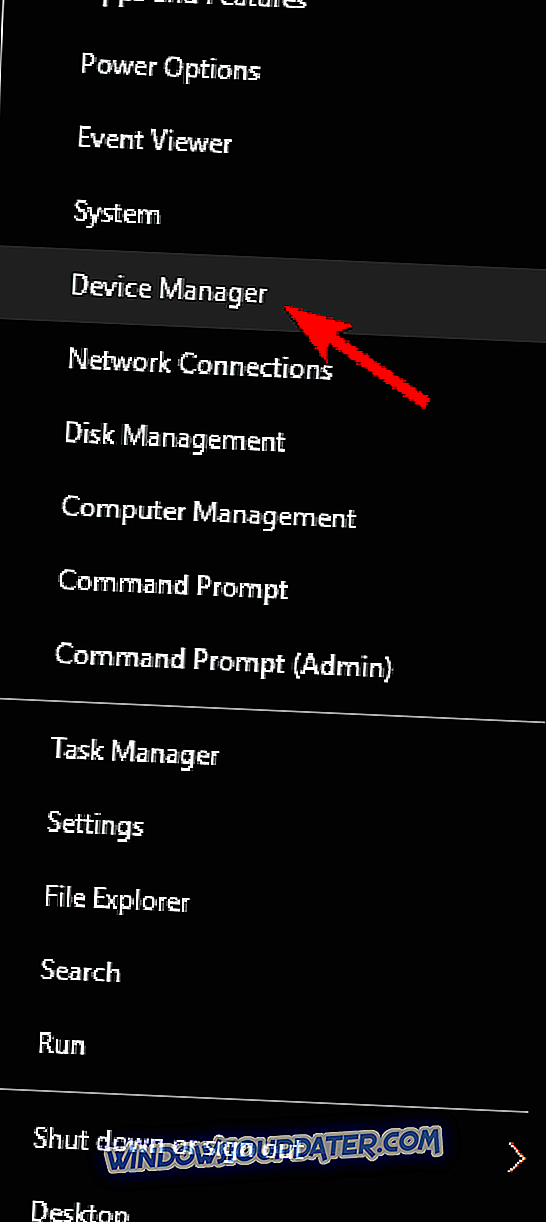
- Проширите одељак Контролери универзалне серијске магистрале, кликните десним тастером миша на контролери универзалне серијске магистрале и изаберите опцију Ажурирај управљачки програм за мени.
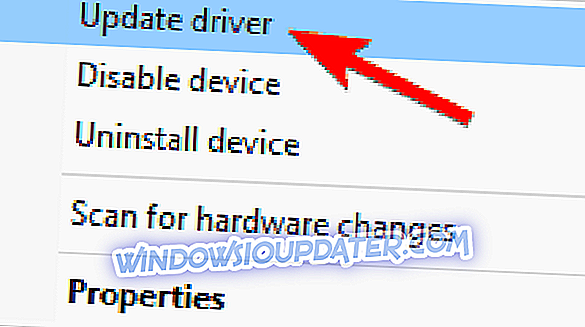
- Сада изаберите Тражи аутоматски за ажурирани управљачки програм .
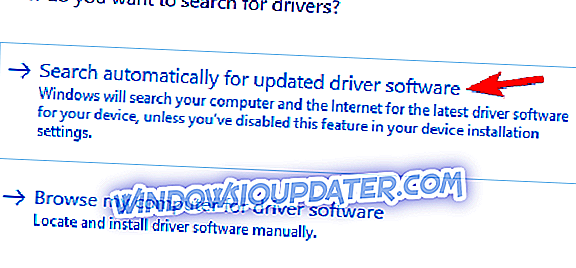
- По завршетку процеса, ваш управљачки програм ће бити ажуриран. Поновите претходне кораке за све уређаје универзалне серијске сабирнице на вашем ПЦ-у.
Када се ажурирају сви управљачки програми универзалне серијске сабирнице, проблем би требао бити потпуно ријешен. Ако је проблем са ДисплаиЛинк-ом још увијек присутан, можда ћете моћи ријешити проблем једноставним поновним инсталирањем управљачких програма Универсал Сериал Бус контролера. Да бисте то урадили, следите ове кораке:
- Пронађите управљачки програм контролера Универсал Сериал Бус, кликните десним тастером миша и изаберите ставку Деинсталирај уређај из менија.
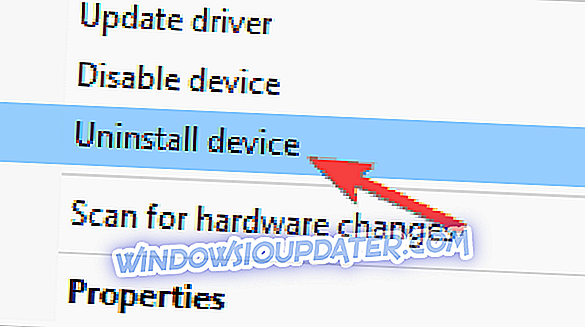
- Када се појави дијалог за потврду, кликните на дугме Деинсталирај .
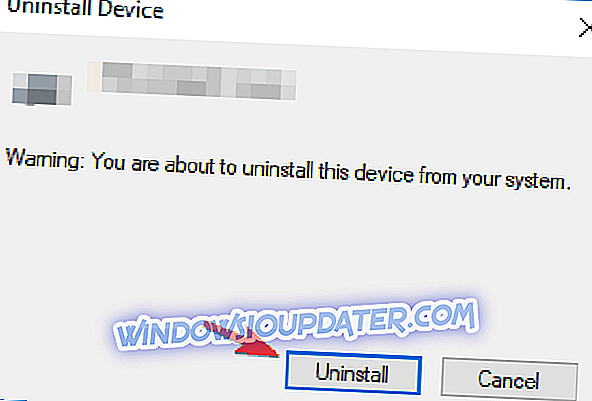
- Након уклањања свих управљачких програма, кликните на икону Скенирај измене хардвера .
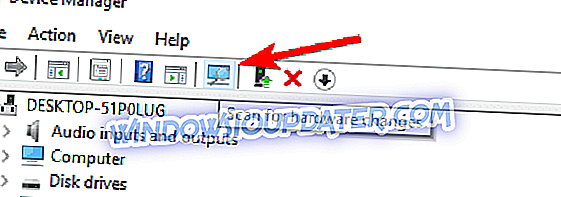
- Управљачки програми који недостају сада ће бити инсталирани.
Ово је једноставно решење, али може да функционише за неке кориснике, зато га свакако испробајте.
То би било све, надам се да вам је овај чланак помогао да решите проблем са вашим ДисплаиЛинк конектором у Виндовс 10. Ако имате било какве коментаре или питања, само их запишите.